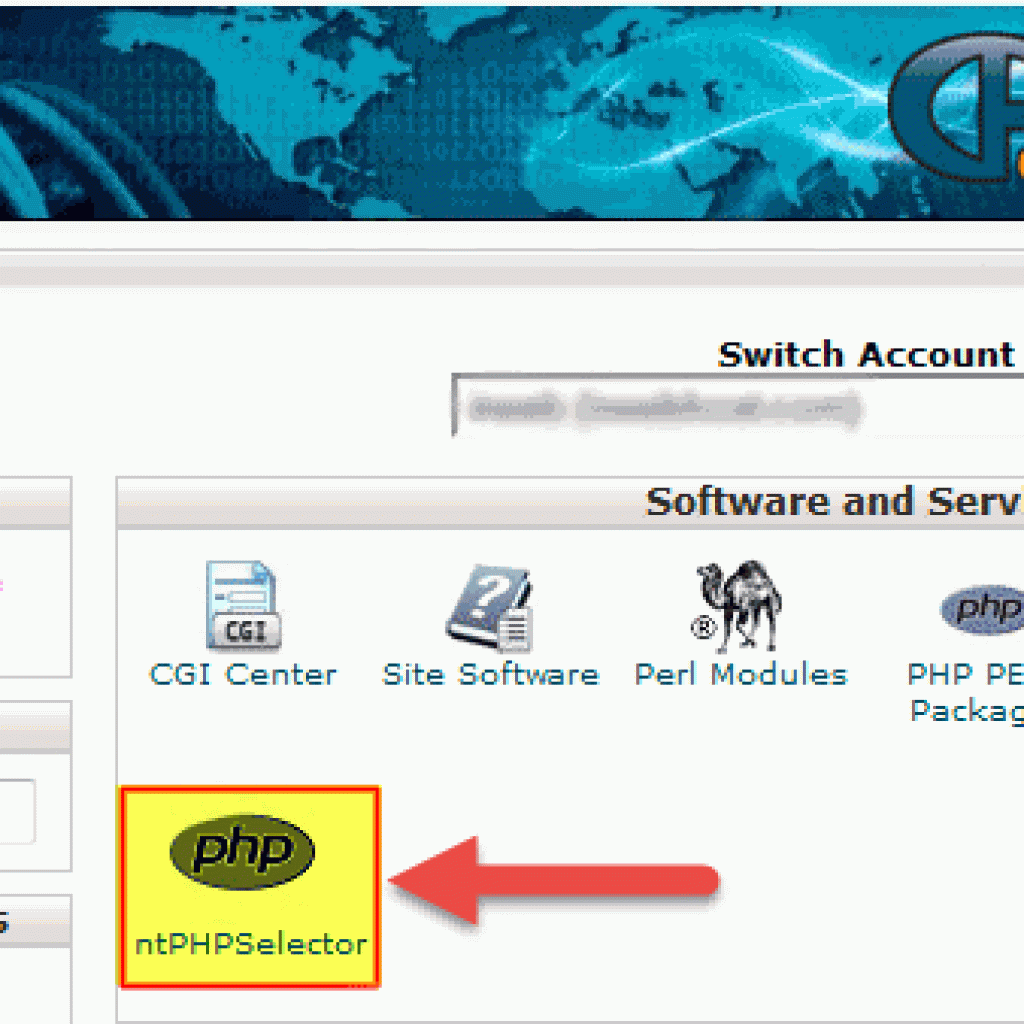تغییر ورژن PHP در اسکریپت ntPHPSelector سی پنل
در آموزش های پیشین در مورد نحوه نصب و پاک کردن اسکریپ ntPHPSelector صحبت شد حال در این بخش از آموزش به چگونگی تغییر ورژن PHP در اسکریپت ntPHPSelector سی پنل پرداخته شده است…
تغییر ورژن PHP در اسکریپت ntPHPSelector سی پنل
وارد محیط سی پنل شوید و گزینه “ntPHPSelector” از بخش Software/Services انتخاب کنید.
[thumbnail target=”_self” alt=”تغییر ورژن PHP در اسکریپت ntPHPSelector سی پنل” src=”https://www.shopingserver.net/wp-content/uploads/2018/04/1-1.gif”]
در صفحه ی باز شده پوشه ایی را که می خواهید ورژن PHP آن تغییر کند را برگزینید(در اینجا ما پوشه Public_html) را انتخاب می کنیم.
[thumbnail target=”_self” alt=”تغییر ورژن PHP در اسکریپت ntPHPSelector سی پنل” src=”https://www.shopingserver.net/wp-content/uploads/2018/04/ntphp2.gif”]
حال در صفحه باز شده ورژن مورد نظر خود را انتخاب و “Submit” کنید. تا ورژن PHP جدید ست شود.
[thumbnail target=”_self” alt=”تغییر ورژن PHP در اسکریپت ntPHPSelector سی پنل” src=”https://www.shopingserver.net/wp-content/uploads/2018/04/ntphp3.gif”]
در نهایت همانطور که مشاهده می کنید در قسمت “The list of current custom PHP versions set” ورژن PHP ست شده بهمراه پوشه ی مربوطه را نمایش می دهد.
[thumbnail target=”_self” src=”https://www.shopingserver.net/wp-content/uploads/2018/04/ntphp4.gif”]